YouTubeではさまざまなアーティストが自身の曲を配信していて、カラオケなどで自分が歌いたい曲をYouTubeで練習する機会も多いのではないでしょうか。また、YouTubeをみながら楽器演奏の練習をすることも、今では一般的になっています。
ただ、いざ歌の練習をしようと思っても、人気アーティストの皆さんはとても高い声が出るので、原曲ままのキーで歌える方は決して多くないと思いますし、楽器演奏の練習をするときであれば「スロー再生したい」と思うこともしばしば。
そこで今回は、曲のキーを変えて自分に合わせて歌の練習がしたいときや、テンポを変えて楽器演奏の練習をしたいときなどに便利なGoogleChromeの拡張機能を紹介します。
GoogleChromeの拡張機能「Transpose」
今回紹介するGoogleChromeの拡張機能は「Transpose」です。YouTube上の動画(音楽)のキー、スピード、ピッチなどをスライダーを使って自由に変更する事ができます。
使用時には、Chromeの右上に下記の様な小さなウィンドウが表示されます。
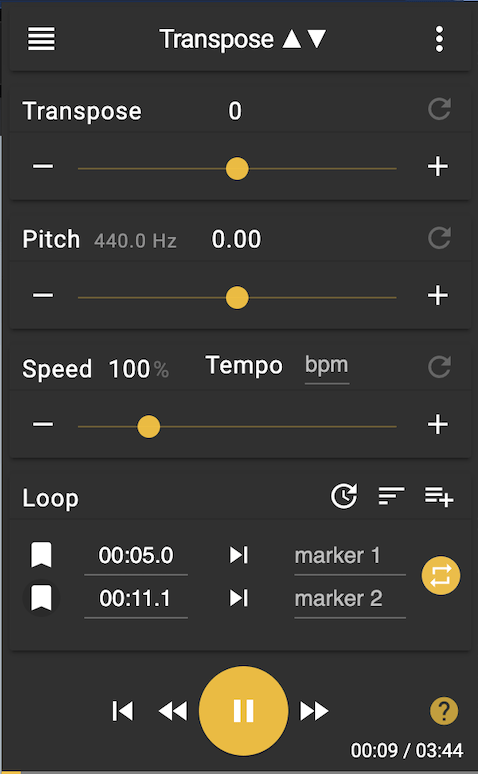
Transposeのインストール方法
TransposeはGoogleChromeの拡張機能としてインストールします。
GoogleChromeのウェブストアに行き、Transposeを検索します。
https://chrome.google.com/webstore/category/extensions?hl=ja
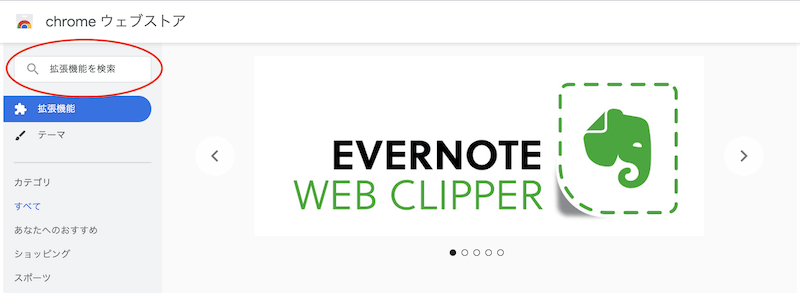
Transposeがヒットしたら、「Chromeに追加」ボタンをクリックします。

確認メッセージが表示されたから、「拡張機能を追加」をクリックします。
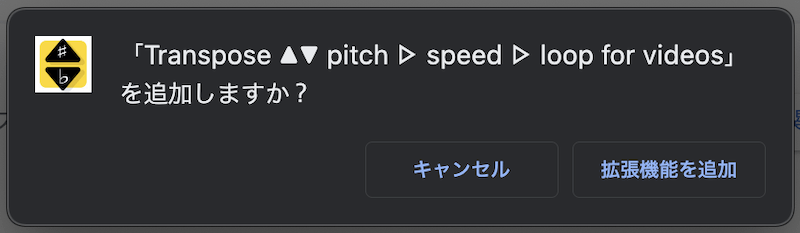
まもなくTransposeがChromeにインストールされて、下記の様にアドレスバーの横に黄色と黒のアイコンが表示されます。このアイコンボタンをクリックすることでTransposeの設定ウィンドウが表示されて使用できる様になります。

Transposeの使い方
Transposeの使い方は簡単です。YouTubeで対象になる動画ページを開き再生します。そのとき、Chromeの右上にTranseposeのアイコンボタンがあるのでクリックします。
すると下記の様なウィンドウが出てくるので、キーの変更、ピッチの変更、店舗の変更をなど、スライダーを動かして調整します。
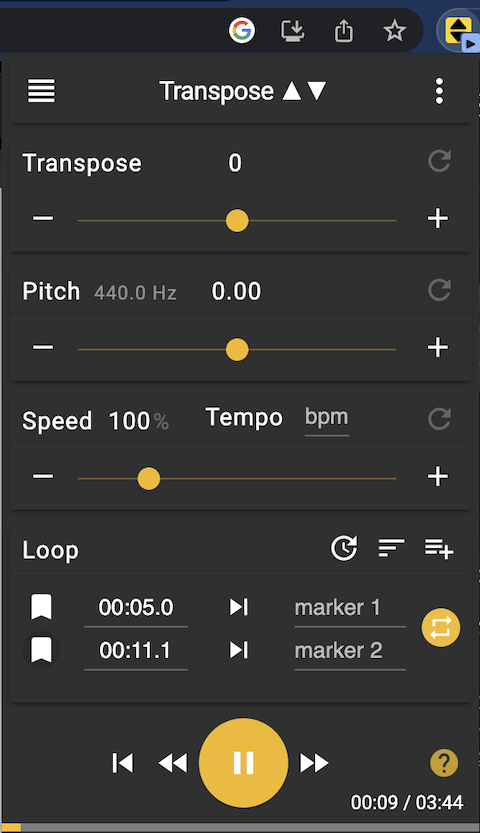
Transpose→キーの変更
原キーを0として、プラスマイナス12段階で設定できます。
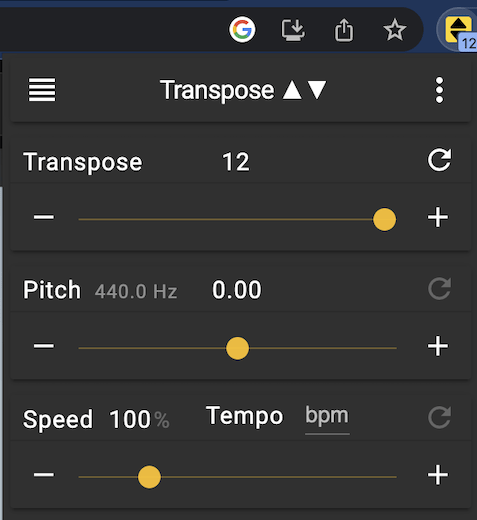
Pitch→ピッチの変更
440Hzを基準として、466.2Hz〜415.3Hzでピッチの変更ができます
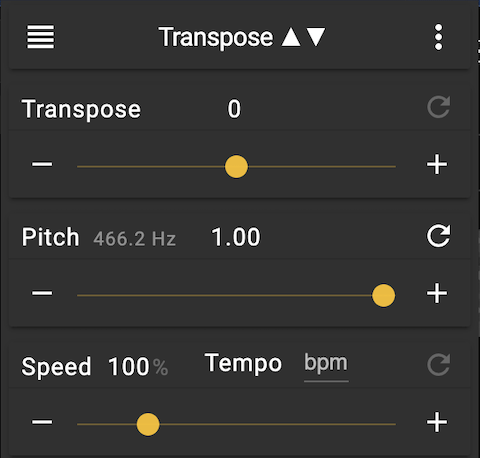
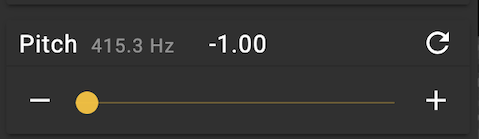
Speed→再生スピードの変更
元のスピードを100%として、400%〜25%までスピードを変更できます。
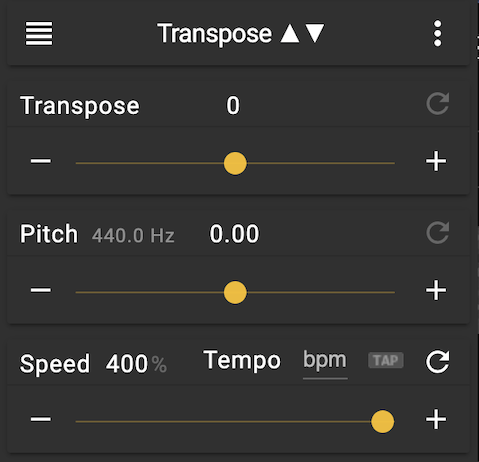
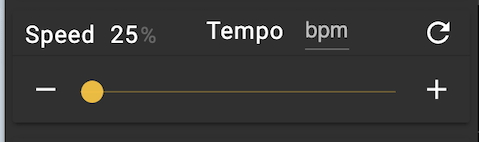
Loop→ループ再生
楽器演奏をコピーしたり、同じ場所を繰り返し練習したりするときに便利なのがループ再生機能。始点と終点を指定すれば、ピンポイントでループ再生する事ができます。
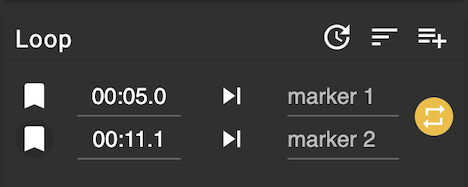
その他の設定
その他の設定では、キーボードショートカットのオンオフ、テーマの切り替え、オートリセット(変更した箇所を元に戻す)などとなっています。使っていきながら好みで合わせて設定変更していくのがよいのではないでしょうか。
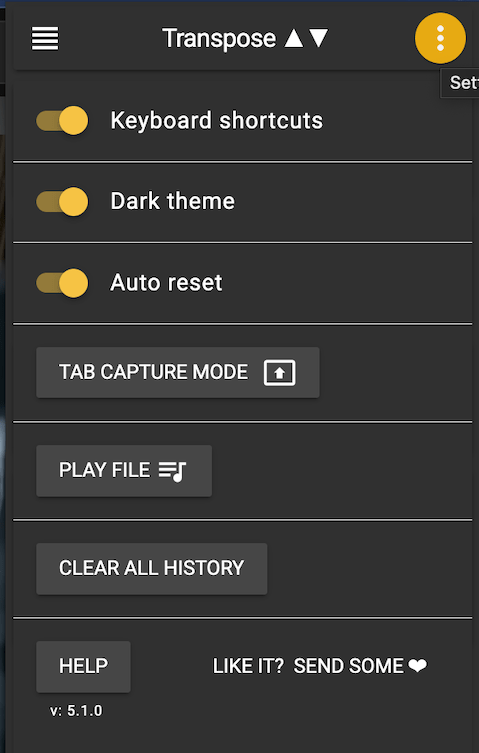
左上の4本線をクリックすると、再生履歴が表示されます。履歴では、変更点やマークをつけたかどうかなども表示されます。
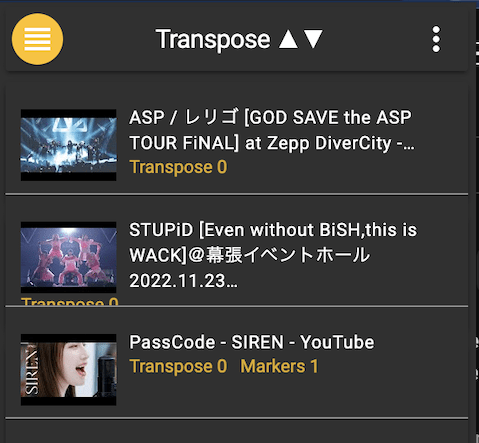
Transposeのまとめ
今回は、GoogleChromeの拡張機能「Transpose」を紹介しました。カラオケの練習、楽器演奏のコピーや練習など、効率的にできるので、ぜひ便利に使ってください。
男性が女性ボーカルの歌をカラオケで上手に歌いたいと思ったときのキー設定にはポイントがあります。こちらの記事でそのポイントをまとめていますのでよかったらご覧ください。
男だって、女性ボーカルの曲を気持ちよく歌いたいですね。男性のみなさんは、女性ボーカルの曲をカラオケで歌う時はどうしているのでしょうか?実は、女性の歌を男性が歌うときのカラオケのキーの設定にはちょっとしたコツがあります。これを知っていれば女性[…]
